原汁原味 Word文档转换为PDF有技巧
平淡
转换前的准备工作
DOCX和PDF这两种格式使用了不同的编码和解码程序,为了避免转换后的文档出现问题,在转换之前我們需要对Word文档进行一番设置。
1设置字体
有些朋友在Word中撰写文章时会使用一些特殊字体,这样转换后就比较容易出现乱码或□□、??等形状。我们先将Word文档另存为纯文本文件,“文本编码”设置为“Windows(默认)”,如果在预览窗格中显示红色的文字或□□等形状,表示在该文档中存在特殊字体(图1)。此时返回Word窗口,按下“Ctrl+A”快捷键全选文本,将字体设置为“宋体”等常见字体即可。
2设置图片
为了确保转换后的图片能够清晰地显示出来,文档中的图片最好使用矢量图。比如需要在文档中插入一些设计图、流程图,可以使用AI(AdobeIllustrator)软件绘制图片,绘制完后将其导出为.emf文件,然后再将该文件插入到Word文档中(图2)。
3设置公式和表格
文档中如果涉及公式,建议使用MathType编辑器来编辑公式,表格则使用Word本身的功能来绘制,这样转换后不容易出现兼容性问题。
转换方法
方法1:
使用Word自带的功能打开Word文档后,依次点击“ 文件→另存为”,在弹出的保存对话框中,“保存类型”选择PDF。接着点击“选项”,去除“无法嵌入字体情况下显示文本位图”的勾选(否则在PDF文档中无法嵌入的字体会变为位图,导致放大PDF后这些字体出现锯齿现象)(图3)。然后点击“确定”保存设置,返回保存界面后依次点击“工具→压缩图片”,在打开的窗口中选择“HD(330ppi)”即可(图4)。
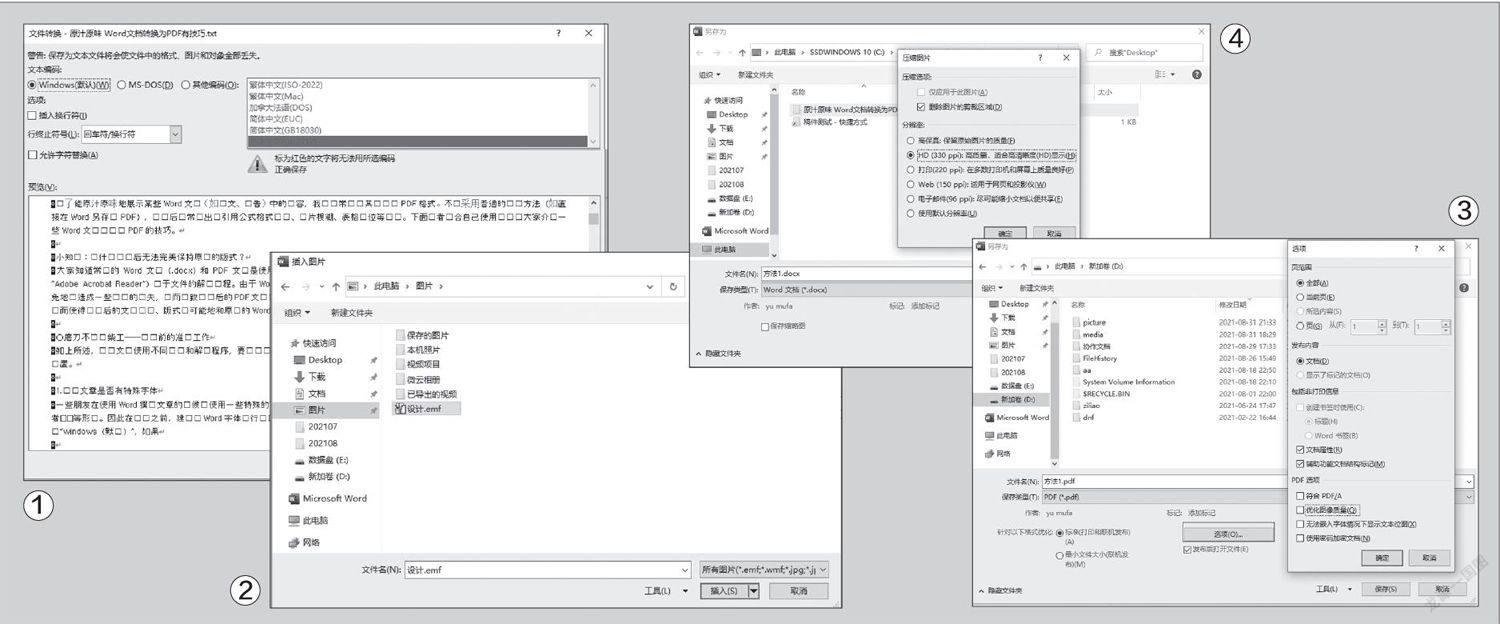

方法2:使用Adobe Acrobat Reader的打印功能
如果想获得更好的转换效果,建议先在本机中安装AdobeAcrobat Reader,然后在Word文档中依次点击“文件→打印”,在打开的窗口中将打印机设置为“Adobe PDF”。接着点击“属性”,打开打印机属性设置窗口后去除“仅依靠系统字体;不使用文档字体”的勾选(图5)。
然后点击“默认设置”选项右侧的“编辑”按钮,在打开的窗口中切换到“图像”,在右侧的窗格中定位到“彩色图像”区域,将“缩减像素采样”和“压缩”设置为“关”、像素设置为800,点击“确定”保存退出(图6)。最后再点击“打印”,即可将文档转换为PDF。
转换后常见问题的解决
Word和PDF毕竟是两种不同的格式,即便经过上述的操作,转换后仍然可能会出现一些小问题,所以我们再介绍一些相应的解决方法。
1转换后图片不清晰出现这种情况主要是因为插入Word文档中的图片像素太低。将图片更换为矢量图片或高清图片,一般就没问题了。
2转换后公式显示不全
这主要是因为PDF阅读器中缺少公式所使用的字体。将公式转换为图片即可解决。先在Word中复制公式,接着在空白处依次点击“开始→粘贴→选择性粘贴→图片(增强型图元文件)”,将公式转换为图片后再将空白部分裁剪掉即可(图7)。同理,如果表格显示不全或显示紊乱也可以通过该方法来解决。
3转换后公式的间距出现失真
由于公式的间距和正文有所不同,因此在转换为PDF后可能会出现错位显示的问题。此时可以先在Word中依次点击“布局→页面设置”,在弹出的窗口中切换到“文档网格”选项卡,将“网格”设置为“无网格”,这样就可以调整全篇文档的行距(无需对公式做任何操作)。调整完后再进行转换,间距一般就显示正常了(图8)。
如果是通过MathType编辑的公式引起的错位,先在Word中选中公式及其附近的文字,然后右击并选择“段落”,在打开的窗口中点击“中文版式”,将文本对齐方式设置为“自动设置”即可。

